## Télécharger un document numérique : Guide pratique
Le téléchargement d'un document numérique dépend de la source à partir de laquelle vous le téléchargez. Voici les méthodes les plus courantes :
1. Téléchargement à partir d'un site web :
* Recherche du lien de téléchargement : Identifiez le lien ou le bouton de téléchargement. Il est souvent indiqué par des termes comme "Télécharger", "Download", "Obtenir", ou une icône représentant une flèche pointant vers le bas.
* Clic sur le lien : Cliquez sur le lien de téléchargement.
* Choix de l'emplacement : Une fenêtre s'ouvre généralement, vous demandant de choisir l'emplacement où vous souhaitez enregistrer le fichier sur votre ordinateur (par exemple, le bureau, le dossier "Téléchargements", etc.).
* Démarrage du téléchargement : Sélectionnez l'emplacement et cliquez sur "Enregistrer". Le téléchargement démarre automatiquement.
* Exemple : Pour télécharger un formulaire PDF sur le site des impôts, vous cliquerez sur le lien "Télécharger le formulaire cerfa XXXXX".
2. Téléchargement à partir d'un e-mail :
* Ouverture de l'e-mail : Ouvrez l'e-mail contenant le document en pièce jointe.
* Identification de la pièce jointe : Repérez la pièce jointe, souvent représentée par une icône de trombone ou le nom du fichier (par exemple, "mon_document.pdf").
* Téléchargement de la pièce jointe : Cliquez sur l'icône de la pièce jointe ou sur le nom du fichier.
* Choix de l'emplacement : Une fenêtre s'ouvre, vous demandant de choisir l'emplacement où vous souhaitez enregistrer le fichier.
* Démarrage du téléchargement : Sélectionnez l'emplacement et cliquez sur "Enregistrer".
3. Téléchargement à partir d'un service de stockage en ligne (Google Drive, Dropbox, OneDrive) :
* Accès au service : Connectez-vous à votre compte Google Drive, Dropbox, OneDrive, etc.
* Sélection du fichier : Localisez le fichier que vous souhaitez télécharger.
* Option de téléchargement : Cliquez avec le bouton droit de la souris sur le fichier, ou recherchez l'icône représentant trois points verticaux (souvent un menu "Plus d'options").
* Choix de "Télécharger" : Sélectionnez l'option "Télécharger" (ou "Download").
* Choix de l'emplacement : Une fenêtre peut s'ouvrir pour vous demander où enregistrer le fichier.
* Démarrage du téléchargement : Sélectionnez l'emplacement et cliquez sur "Enregistrer".
* Exemple : Si un ami vous partage un document via Google Drive, vous devrez vous connecter à votre compte Google, trouver le document partagé, puis cliquer sur "Télécharger" pour l'enregistrer sur votre ordinateur.
Conseils importants :
* Vérifier la source : Avant de télécharger un fichier, assurez-vous que la source est fiable pour éviter les virus ou les logiciels malveillants.
* Analyser le fichier : Après le téléchargement, il est conseillé d'analyser le fichier avec un antivirus avant de l'ouvrir.
* Nommer les fichiers : Renommez les fichiers téléchargés avec des noms clairs et descriptifs pour les retrouver facilement.
* Organiser les fichiers : Créez des dossiers pour organiser vos fichiers téléchargés.
* Vérifier l'extension : Assurez-vous de connaître l'extension du fichier (par exemple, .pdf, .doc, .jpg) pour pouvoir l'ouvrir avec le logiciel approprié.
En suivant ces étapes, vous devriez pouvoir télécharger facilement des documents numériques à partir de différentes sources.